Cảnh báo về dữ liệu trùng lặp trong Excel - Hệ thống thông báo khi nhập dữ liệu trùng nhau.
Microsoft Excel cung cấp cho người dùng vô vàn tính năng tiện ích, giúp quá trình nhập liệu trở nên nhanh chóng và chính xác. Một trong số đó là tính năng cảnh báo khi phát hiện giá trị trùng lặp.
Khi làm việc với các dữ liệu quan trọng, việc tránh nhập trùng lặp là rất cần thiết. Để kích hoạt tính năng cảnh báo giá trị trùng nhau trong Excel, bạn có thể tham khảo hướng dẫn chi tiết dưới đây.
Bài viết này sẽ chỉ dẫn các bạn cách thiết lập cảnh báo giá trị trùng nhau trong Excel 2013. Đối với các phiên bản Excel 2007 và 2010, bạn có thể thực hiện tương tự.
Bước 1: Chọn vùng dữ liệu mà bạn muốn áp dụng cảnh báo trùng lặp, sau đó truy cập thẻ Data trên thanh Ribbon.
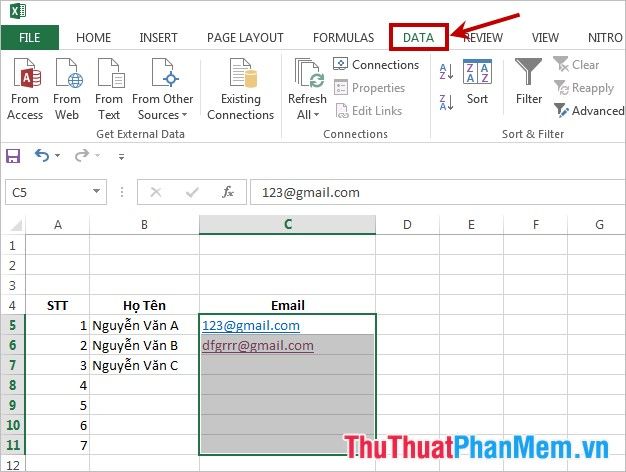
Bước 2: Trong nhóm Data Tools, bạn chọn Data Validation và tiếp tục nhấn vào Data Validation lần nữa.
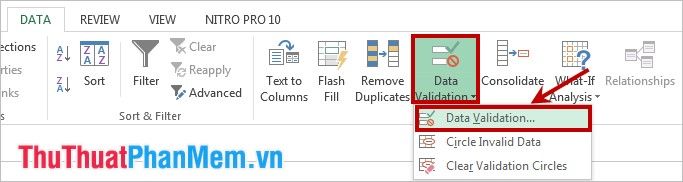
Bước 3: Trong thẻ Settings, chọn Custom trong phần Allow và nhập công thức vào ô Formula. Ví dụ, để cảnh báo dữ liệu trùng trong vùng C5:C11, nhập công thức =COUNTIF($C$5:$C$11,C5)=1.
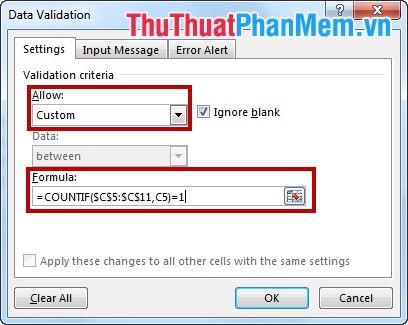
Bước 4: Tiếp theo, vào thẻ Error Alert, chọn kiểu cảnh báo trong mục Style, điền tiêu đề cảnh báo trong Title, và nội dung cảnh báo trong Error message. Cuối cùng, nhấn OK để hoàn tất quá trình.
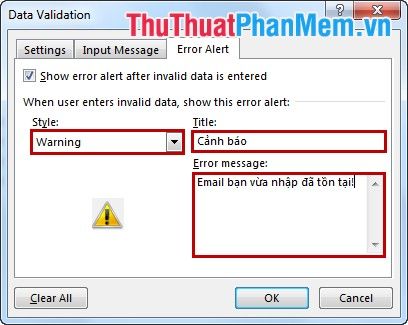
Khi bạn nhập giá trị trùng, hệ thống sẽ hiển thị một thông báo cảnh báo, giúp bạn nhận diện ngay lỗi trùng lặp trong dữ liệu.
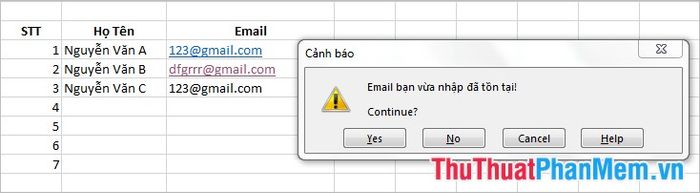
Với tính năng cảnh báo giá trị trùng lặp từ Data Validation trong Excel, bạn có thể nhập liệu một cách nhanh chóng và chính xác, hoàn toàn không phải lo lắng về việc nhập trùng dữ liệu. Chúc các bạn thành công trong công việc!
Có thể bạn quan tâm

Công thức chế biến ngan cháy tỏi hấp dẫn, hương thơm lan tỏa

10 công thức làm cơm chiên dễ dàng tại nhà vừa thơm ngon vừa giòn tơi

Top 5 Bài soạn 'Thao tác lập luận bình luận' (Ngữ Văn 11) chất lượng nhất

Cách chế biến món cá tra chiên bột giòn rụm khiến cả gia đình bạn mê mẩn.

Ảnh bìa Facebook màu đen đẹp mê hoặc, phong cách và đầy cá tính


